
副回線のファイアウォールを設定する
副回線での通信において、指定したIPアドレスを持つ機器との通信だけを許可または拒否することができます。
 |
副回線で登録できるIPアドレスは、IPv4アドレスのみです。 工場出荷時に登録されている通信可能な例外アドレスと例外ポート番号については、管理機能を参照ください。 |
1
 (設定/登録)を押す
(設定/登録)を押す2
<環境設定>  <ネットワーク>
<ネットワーク>  <副回線設定>
<副回線設定>  <ファイアウォール設定>を押す
<ファイアウォール設定>を押す
 <ネットワーク>
<ネットワーク>  <副回線設定>
<副回線設定>  <ファイアウォール設定>を押す
<ファイアウォール設定>を押す3
<IPv4アドレスフィルター>を押す
4
<送信フィルター>または<受信フィルター>を選ぶ
本機からパソコンへのデータ送信を制限するときは、<送信フィルター>を選びます。
パソコンからのデータ受信を制限するときは、<受信フィルター>を選びます。
5
<フィルターを使用>で<ON>を押し、<デフォルトポリシー>を選んだあと、<登録>を押す
<デフォルトポリシー>では、以降の手順で指定する例外アドレスを持つ機器とだけ通信したい場合に<拒否>を、通信したくない場合に<許可>を選びます。

<デフォルトポリシー>で<拒否>を選んだ場合でも、マルチキャストおよびブロードキャストアドレスへの送信は制限の対象外です。
6
例外アドレスを設定する
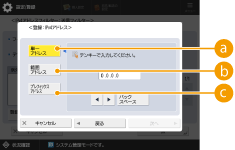
前の手順で選んだ<デフォルトポリシー>の適用対象外としたい通信機器をIPアドレスで指定します。入力形式は次の中から選んでください。
 <単一アドレス>
<単一アドレス>例外とするIPアドレスを個別に入力します。
 <範囲アドレス>
<範囲アドレス>IPアドレスの範囲を入力します。<開始アドレス>と<終了アドレス>をそれぞれ入力してください。
 <プレフィックスアドレス>
<プレフィックスアドレス>IPアドレスの範囲をプレフィックス(ネットワークアドレス)で指定します。<アドレス>にネットワークアドレスを入力し、<プレフィックス長>でネットワークアドレスの長さを指定してください。
 送信フィルター/受信フィルターの例外アドレスを設定する
送信フィルター/受信フィルターの例外アドレスを設定する
1 | IPアドレスの入力方法を選び、例外アドレスを入力する |
2 | <次へ>を押す |
3 | 必要に応じてポート番号を設定し、<OK>を押す ポート番号を指定するかどうかを選びます。ポート番号を指定すると、例外アドレスからの受信制限を詳細に設定できます。 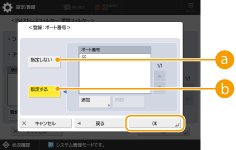  <指定しない> <指定しない>入力したIPアドレスからの受信をすべて例外アドレスとします。  <指定する> <指定する>入力したIPアドレスからの受信で、さらに特定のポート番号を使う通信だけを例外アドレスとします。<追加>を押し、ポート番号を入力したあと、<OK>を押してください。例外アドレス1件につき、50件までポートを登録できます。 |

例外アドレスを編集するには
手順5の画面で編集したい例外アドレスを選び、<編集>を押して編集画面を表示します。
7
<OK>を押す
8
 (設定/登録)
(設定/登録)
 (設定/登録)
(設定/登録) <設定の反映>
<設定の反映>  <はい>を押す
<はい>を押す |
遮断された通信の履歴を確認するにはファイアウォールによって遮断された通信履歴は、  (設定/登録) (設定/登録) <環境設定> <環境設定>  <ネットワーク> <ネットワーク>  <ファイアウォール設定> <ファイアウォール設定>  <IPアドレスブロック履歴>から最新の100件を表示できます。遮断された通信の履歴は、リモートUIからCSV形式でエクスポートすることができます。ログをファイルに出力する <IPアドレスブロック履歴>から最新の100件を表示できます。遮断された通信の履歴は、リモートUIからCSV形式でエクスポートすることができます。ログをファイルに出力する<デフォルトポリシー>を<拒否>にしている場合、<IPアドレスブロック履歴>にはファイアウォールによって遮断された通信の履歴は表示されません。 |